Próbáljon szerencsét az 1xbit játékban és nyerjen bitcoin fogadásokkal
Próbáljon szerencsét az 1xbit játékban, és nyerjen bitcoin fogadásokkal. A bitcoin kriptopénz világában egyre több új lehetőség nyílik ennek az …
Cikk elolvasása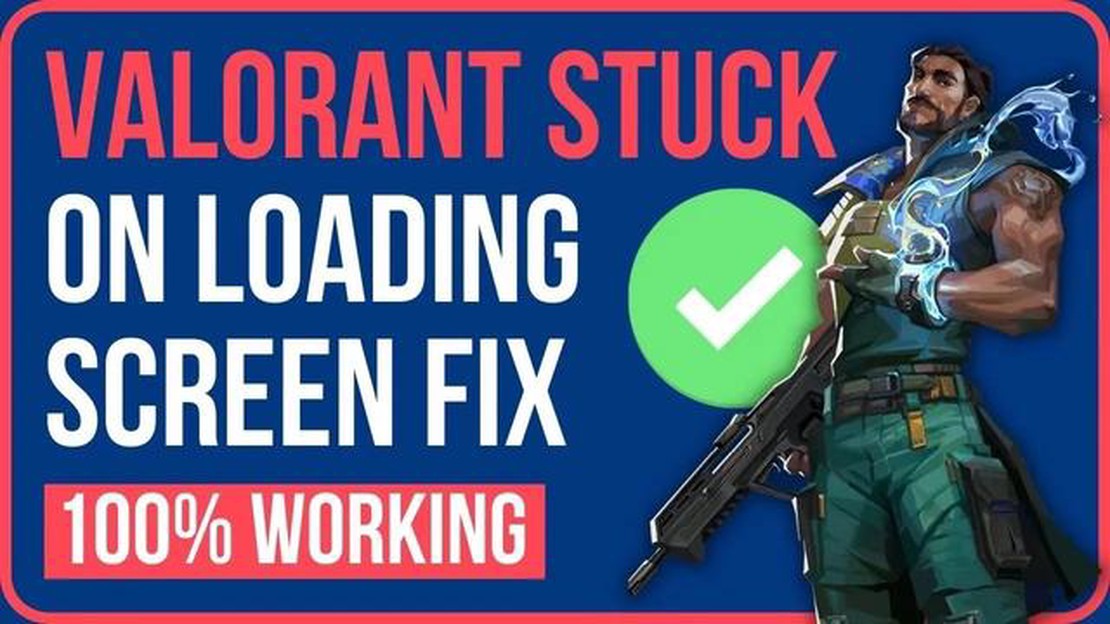
A Valorant a Riot Games népszerű többjátékos játéka, de néha a játékosok azzal a problémával találkozhatnak, hogy beragadnak a betöltőképernyőn. Ez nagyon frusztráló lehet, különösen akkor, ha sokáig vártál a játék elindítására. Azonban ne ess kétségbe, többféle módon is orvosolhatod ezt a problémát, és újra élvezheted a játékot.
Az egyik legegyszerűbb módja a betöltőképernyőn való elakadás megoldásának, ha egyszerűen újraindítod a játékot és a számítógépet. Gyakran előfordul, hogy a problémát egy átmeneti szoftverhiba vagy a rendszer erőforrásainak hiánya okozza. Próbáld meg teljesen bezárni a játékot, jelentkezz ki a fiókodból és indítsd újra a számítógépedet, majd próbáld meg újra elindítani a Valorant játékot.
Az instabil internetkapcsolat lehet az egyik oka annak, hogy a Valorant játék töltőképernyőjén elakad a játék. Győződjön meg róla, hogy stabil és gyors internetkapcsolattal rendelkezik. Próbálj meg lefuttatni egy sebességtesztet az internetkapcsolatodon, és győződj meg róla, hogy az adatok letöltése és átvitele problémamentesen történik. Ha továbbra is gondot okoz a játék betöltése, próbálja meg újraindítani a routerét, vagy váltson internetszolgáltatót.
A letöltött gyorsítótár és az ideiglenes fájlok miatt a Valorant játék néha beragadhat a betöltőképernyőn. A gyorsítótár és az ideiglenes fájlok törlése segíthet a probléma megoldásában. Ehhez be kell lépned a játék beállításaiba, és meg kell keresned a “Cache törlése” vagy az “Ideiglenes fájlok törlése” opciót. A gyorsítótár és az ideiglenes fájlok törlése után indítsa újra a játékot, és ellenőrizze, hogy a betöltési probléma megoldódott-e.
Néha a betöltőképernyőn való elakadással kapcsolatos problémák a játék vagy az illesztőprogramok elavult verziójára vezethetők vissza. Győződjön meg róla, hogy a játék legújabb verziója és a videokártyához tartozó illesztőprogramok telepítve vannak. A frissítéseket a játék beállításaiban vagy a fejlesztő hivatalos weboldalán ellenőrizheti. Ha talál frissítéseket, telepítse azokat, és indítsa újra a Valorant játékot.
Reméljük, hogy ez a négy módszer segít megoldani a Valorant játékban a betöltőképernyőn való elakadás problémáját, és minden gond nélkül élvezheted a játékot! Jó játékot kívánunk!
Ha problémád van azzal, hogy a Valorant játékodban beragadsz a betöltőképernyőn, akkor a probléma megoldásának egyik módja lehet magának a játékkliensnek a frissítése. Itt van néhány lépés, amit megpróbálhatsz követni a játék frissítése és a probléma esetleges megoldása érdekében:
Ha a probléma a játékkliens frissítése után is fennáll, további segítségért és megoldásokért ajánlott a Valorant ügyfélszolgálatához vagy a közösségi fórumokhoz fordulni.
Ha a Valorant játékban a betöltőképernyőn való elakadás problémájával szembesül, az egyik megoldás a játékkliens frissítése lehet.
Előfordulhat, hogy a probléma oka a kliens elavult verziója, amely nem kompatibilis az aktuális szerverváltozattal. Ezért a probléma megoldásához frissítenie kell a Valorant klienst a legújabb verzióra.
A Valorant kliens frissítéséhez kövesse az alábbi lépéseket:
Ez eltarthat egy ideig, mivel a frissítés mérete elég nagy lehet, különösen, ha hosszú ideje nem frissítetted a játékot.
Ha a kliens frissítése nem oldja meg a problémát, próbáld meg a cikkben leírt, a betöltőképernyőn való elakadás megoldásának egyéb módjait is követni.
Olvassa el továbbá: Miért nem töltődik a Samsung Galaxy S4 készülékem? Hibaelhárítási tippek
A Valorant játékban a betöltőképernyőn való elakadás egyik leggyakoribb oka az internetkapcsolati problémák. Ha ellenőrizni szeretné, hogy van-e internetkapcsolata, kövesse az alábbi lépéseket:
Ha az internetkapcsolat ellenőrzése után is fennakad a Valorant játék töltőképernyőjén, lehetséges, hogy a probléma oka nem az internethez kapcsolódik. Ilyen esetben ajánlott, hogy további segítségért forduljon a Valorant ügyfélszolgálatához.
Ha egy Valorant játék töltőképernyőjén akad el, a probléma oka lehet a rossz vagy instabil internetkapcsolat. Fontos, hogy stabil internetkapcsolattal rendelkezzen a játék sikeres betöltéséhez és a játék élvezetéhez.
A rossz internetkapcsolat késedelmet okozhat a számítógép és a játék szerverei közötti adatátvitelben. Ez a töltőképernyőn való elakadáshoz vagy hosszú leállásokhoz vezethet a játék közben. Ha az internetkapcsolatod instabil vagy lassú, az jelentősen befolyásolhatja a Valorant játékélményedet.
Ha a Valorant játékban a betöltőképernyőn való megrekedés problémájával találkozol, ajánlott ellenőrizni az internetkapcsolatodat. Íme néhány lépés, amellyel javíthatod a kapcsolatodat:
Ha mindezen lépéseket megtette, és a betöltőképernyőn való elakadással kapcsolatos probléma továbbra is fennáll, további segítségért és megoldásért forduljon a Valorant Game Support csapatához vagy az internetszolgáltatójához.
Olvassa el továbbá: 10 fitness alkalmazás a gyors súlygyarapodáshoz (2023) - top ajánlások
Az egyik leggyakoribb módja a Valorant játékban a betöltőképernyőn való elakadás megoldásának az, hogy letiltja a vírusirtó programokat a számítógépén. Egyes vírusirtó programok blokkolhatnak bizonyos fájlokat vagy folyamatokat, ami problémákat okozhat a játék betöltésekor.
A vírusirtó szoftverek letiltásához kövesse az alábbi egyszerű lépéseket:
Fontos megjegyezni, hogy a vírusirtó program rövid időre történő letiltása nem biztos, hogy biztonságos a számítógép számára. Ezért a játék befejezése után mindenképpen kapcsolja vissza a vírusirtó programot.
Ha a vírusirtó kikapcsolása nem oldja meg a problémát, akkor megpróbálhatja a Valorant játékot is felvenni a vírusirtó program kivételek közé. Ez segít megakadályozni, hogy a vírusirtó blokkolja a játékfájlokat, és esetleg megoldja a betöltőképernyőn való elakadás problémáját.
Mindenesetre, ha a Valorant játék továbbra is beragad a betöltőképernyőn, ajánlott kapcsolatba lépni a játék támogató csapatával, vagy megpróbálni más módon megoldani a problémát.
Ha a Valorant játékban a betöltőképernyőn akadsz el, érdemes kipróbálnod néhány módszert a probléma megoldására. Először is próbáld meg újraindítani a játékot és a számítógépedet. Ha ez nem segít, ellenőrizd az internetkapcsolatodat, és győződj meg róla, hogy stabil. Az is hasznos lehet, ha ellenőrzöd a játékfájlok sértetlenségét a Riot Games kliensben. Ha a fentiek egyike sem segít, próbáld meg újratelepíteni a játékot.
Igen, a játék és a számítógép újraindítása segíthet megoldani a Valorant betöltőképernyőn való elakadás problémáját. Próbáld meg teljesen bezárni a játékot, és indítsd újra a számítógépet, majd indítsd újra a játékot. Ez felfrissítheti a játékfolyamatokat, és segíthet abban, hogy sikeresen betöltsd a játékot.
Ha az internetkapcsolatod instabil, és elakadsz a Valorant betöltőképernyőjén, először is javítsd az internetkapcsolatod stabilitását. Próbálja meg újraindítani a routerét vagy vezetékes modemjét, ellenőrizze a kapcsolatát az internetszolgáltatójával, és győződjön meg róla, hogy nincs probléma a Wi-Fi jelével. Ha mindez nem segít, lépjen kapcsolatba internetszolgáltatója technikai ügyfélszolgálatával, hogy a kapcsolat alacsony stabilitási problémájának végére járjanak.
A Riot Games kliensben lévő játékfájlok sértetlenségének ellenőrzéséhez és a Valorant játék töltőképernyőn való beragadásának kijavításához kövesse az alábbi lépéseket. Először is nyisd meg a Riot Games klienst, és menj a “Valorant” szakaszra. Ezután kattints a játék indítógombja melletti fogaskerék gombra, és válaszd az “Ellenőrzés és javítás” lehetőséget. A megjelenő ablakban válaszd a “Teljes” integritásellenőrzést, és várd meg, amíg a folyamat befejeződik. Ennek ki kell javítania a sérült fájlokat, és segítenie kell a játék sikeres betöltésében.
A játék beragadását a betöltési szakaszban különböző okok okozhatják, például internetkapcsolati problémák, helytelen játékbeállítások, konfliktusok a vírusirtó szoftverrel vagy hardverproblémák. Fontos megérteni a konkrét okot, hogy megtaláljuk a megfelelő megoldást.
Ha internetkapcsolati problémák miatt akad el a játék a betöltőképernyőn, akkor a következő lépésekkel próbálkozhat. Először is ellenőrizd a hálózati kapcsolatodat, és győződj meg róla, hogy stabil, és nem okoz késedelmet. Ezután próbálja meg újraindítani a routerét vagy a modemjét. Ha a probléma továbbra is fennáll, forduljon internetszolgáltatójához további segítségért.
Ha úgy gondolja, hogy helytelen játékbeállítások okozzák a játék beragadását a betöltőképernyőn, próbálja ki a következő javaslatokat. Alaposan ellenőrizze a játékbeállításokat, és győződjön meg róla, hogy azok megfelelnek az ajánlott beállításoknak. Próbálja meg a játékbeállítások visszaállítását a gyári alapbeállításokra is. Ha a probléma továbbra is fennáll, olvassa el a játék dokumentációját, vagy forduljon a fejlesztő ügyfélszolgálatához a játék beállítására vonatkozó konkrét utasításokért.
Próbáljon szerencsét az 1xbit játékban, és nyerjen bitcoin fogadásokkal. A bitcoin kriptopénz világában egyre több új lehetőség nyílik ennek az …
Cikk elolvasásaHogyan kell rögzíteni a GoPro 11, amely nem csatlakozik a WiFihez Ha gondjaid vannak a GoPro 11 kamerád WiFihez való csatlakoztatásával, ne aggódj - …
Cikk elolvasásaHogyan lehet kijavítani a nem reagáló érintőképernyőt az Android telefonokon? Az Android telefonon nem reagáló érintőképernyő rendkívül frusztráló …
Cikk elolvasásaHogyan javítsuk a FIFA 21 Nem tudunk csatlakozni az EA-kiszolgálóhoz hiba | Újdonság 2023-ban! Ha FIFA 21 játékos vagy, talán már találkoztál a …
Cikk elolvasásaHogyan lehet eltávolítani az animációkat a Google Pixel 7-en Az okostelefonokon megjelenő animációk eleganciát és stílust kölcsönözhetnek a …
Cikk elolvasásaAz okostelefonok hatással vannak a mentális egészségünkre? A modern okostelefonok életünk szerves részévé váltak. Segítenek abban, hogy kapcsolatban …
Cikk elolvasása